win7电脑文件夹自动备份的步骤 win7如何设置自动备份文件夹
更新时间:2021-08-07 11:29:00作者:huige
我们都会在电脑中放置很多重要文件,但是使用电脑时不免会遇到各种问题,有时候会出现文件丢失的情况,所以我们可以让电脑设置自动备份文件夹,这样就可以以防万一了,那么win7如何设置自动备份文件夹呢?针对这个问题,本文给大家说说win7电脑文件夹自动备份的步骤。
具体步骤如下:
1、按下“Win+R”键,打开运行,在如下窗口中输入cmd打开命令行窗口。
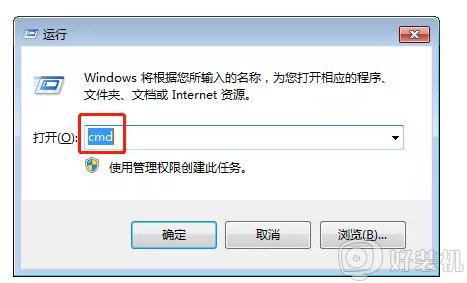
2、在命令行窗口中输入命令robocopy可以查看其相应参数说明。
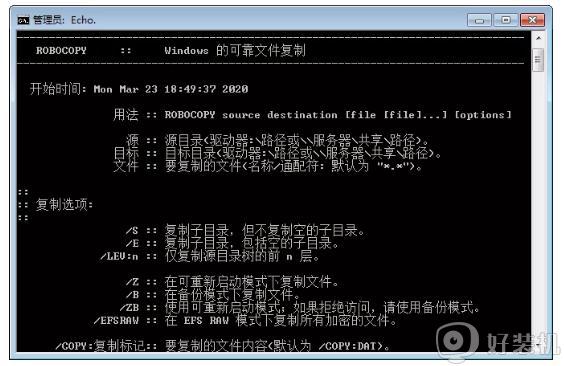
3. 比如将E盘下的demo文件夹每隔10分自动备份到H盘下的demo文件夹用如下命令即可:
robocopy E:\demo D:\demo /R:0 /W:0 /MOT:10
4.上面中的参数R表示备份失败后的重试次数,W为重试间隔时间。MOT表示自动备份的时间间隔。
5.自动备份完成后可以在D盘下看到自动备份的文件夹了。这样可以保护重要文件防止出现意外丢失。
上面给大家讲解的就是win7电脑设置自动备份文件夹的详细方法,如果你也有这个需要的话,可以参考上面的方法来进行操作吧。
win7电脑文件夹自动备份的步骤 win7如何设置自动备份文件夹相关教程
- win7如何备份文件 win7系统备份文件的步骤
- win7itunes备份在哪 win7查看itunes备份文件的步骤
- 电脑怎么备份整个win7系统 Win7电脑备份整个系统资料的方法
- win7怎么取消备份?win7关闭自动备份功能的方法
- win7如何给文件夹设置密码 win7设置文件夹密码的步骤
- win7同步中心怎么关掉 win7电脑的同步中心如何关闭
- win7同步中心怎么关掉 win7电脑中如何关闭同步中心
- win7微信聊天记录在哪个文件夹 win7电脑里的微信聊天记录在哪个盘
- win7共享文件设置密码步骤 win7共享文件夹怎么设置访问密码
- win7系统还原在哪 win7系统还原到指定日期怎么操作
- win7访问win10共享文件没有权限怎么回事 win7访问不了win10的共享文件夹无权限如何处理
- win7发现不了局域网内打印机怎么办 win7搜索不到局域网打印机如何解决
- win7访问win10打印机出现禁用当前帐号如何处理
- win7发送到桌面不见了怎么回事 win7右键没有发送到桌面快捷方式如何解决
- win7电脑怎么用安全模式恢复出厂设置 win7安全模式下恢复出厂设置的方法
- win7电脑怎么用数据线连接手机网络 win7电脑数据线连接手机上网如何操作
热门推荐
win7教程推荐
- 1 win7每次重启都自动还原怎么办 win7电脑每次开机都自动还原解决方法
- 2 win7重置网络的步骤 win7怎么重置电脑网络
- 3 win7没有1920x1080分辨率怎么添加 win7屏幕分辨率没有1920x1080处理方法
- 4 win7无法验证此设备所需的驱动程序的数字签名处理方法
- 5 win7设置自动开机脚本教程 win7电脑怎么设置每天自动开机脚本
- 6 win7系统设置存储在哪里 win7系统怎么设置存储路径
- 7 win7系统迁移到固态硬盘后无法启动怎么解决
- 8 win7电脑共享打印机后不能打印怎么回事 win7打印机已共享但无法打印如何解决
- 9 win7系统摄像头无法捕捉画面怎么办 win7摄像头停止捕捉画面解决方法
- 10 win7电脑的打印机删除了还是在怎么回事 win7系统删除打印机后刷新又出现如何解决
